Как оплатить рекламу в Instagram
|
|||||
Многомиллионная аудитория и широкие рекламные возможности − веские причины, чтобы продвигать бизнес в социальной сети Инстаграм. Многие не знают, как оплатить рекламу в Instagram. |
|||||
|
В данной статье мы расскажем, как настраивать платежную информацию и способы оплаты перед началом работ с рекламой в Instagram. |
|||||
|
|||||
Принципы списания денег за таргет:
Выбирая то, как оплатить рекламу в Инстаграм, нужно учитывать цели рекламной кампании и исходные финансовые возможности. Второй вариант (предоплата) пользуется большей популярностью у мелкого бизнеса ввиду полного контроля над расходованием рекламного бюджета. Способы оплаты рекламы в Инстаграм
|
|||||
|
|||||
Как оплачивать рекламу в Инстаграме:
Останется запустить кампанию и отслеживать списание денег со своего номера счета. |
|||||
Оплатить Инстаграм рекламу можно как банковской картой, так и через сервис PayPal. |
|||||
Оплата в платежной системе PayPal |
|||||
|
Войдите в ваш рекламный кабинет, перейдите к настройкам способа оплаты и затем выберите пэйпал. Это система онлайн-платежей с понятным интерфейсом, простым процессом регистрации и удобной оплатой. После того, как вы зарегистрировались, привяжите вашу карту. Готово! Вы успешно настроили оплату в Facebook через платежную систему PayPal. |
|||||
Оплата напрямую банковской картой |
|||||
|
Facebook тщательно следит за безопасностью данных, и нужно быть крайне осторожным. Например, разница в одну букву в имени карточки и профиля может привести к блокировке рекламного кабинета системой. Внимательно проверяйте имя, которую вводите. Помните, в Facebook система постоплаты. Чтобы не уйти в минус, настраивая рекламные кампании не забудьте выставить дневной бюджет на объявления. Так вы не попадете в минус и не увидите неприятные списания с вашей карты из-за отсутствия лимитов. |
|||||
|
|||||
|
|||||
Отвязать банковскую карточку от фейсбука |
|||||
Для любых действий с карточкой: добавления, удаления, изменения номера банковской карточки используйте Ads Manager, а именно раздел Настройки платежей. |
|||||
Как оплатить рекламу Инстаграм в Facebook: пошаговая инструкция |
|||||
|
|||||
|
Чтобы оплачивать таргетированную рекламу в приложении Инстаграм через площадку Фейсбук, в рекламном кабинете Facebook Ads следует добавить способ оплаты:
|
|||||
|
|||||
|
|||||
|
|||||
|
|||||
|
|||||
|
PayPal также не представляет трудностей. Перед тем как оплатить рекламу в Инстаграм, нужно привязать банковскую карту к PayPal. Счет выставляется на данную платежную систему, а подтверждение платежа выполняется уже в аккаунте Instagram. Сумма, указанная в счете, списывается с карты, привязанной к PayPal. |
|||||
|
|||||
|
Если деньги не снимаются системой с карты, нужно проверить правильность реквизитов, а также баланс на счете – достаточно ли средств для списания. В этом случае показ онлайн-рекламы приостанавливается, пока не будет оплачен счет задолженности в Инстаграм. |
|||||
Как оплатить задолженность за рекламу в ИнстаграмПри автоматическом списании платежей за рекламу для Инстаграма пользователи нередко забывают о необходимости пополнить баланс. Роботы Инстаграм совершают повторную попытку взыскать деньги за рекламу с основной платежной системы, а затем – с дополнительного счета, если он был указан. Если средства не поступают на баланс, рекламная кампания приостанавливается. Как оплатить задолженность Instagram:
Бывает так, что платеж не проходит. В таком случае нужно обратиться в техническую поддержку банка или электронной платежной системы. Как оплатить долг за рекламу в Инстаграме, если нет времени на ожидание помощи от техподдержки? Следует добавить другой платежный метод. |
|||||
Почему за рекламу не снимаются денежные средства?Средства снимутся в день выставления счета, если вы решите остановить рекламу до момента наступления порога биллинга или ваши траты не дойдут до порога. |
|||||
Как избежать проблем с оплатой рекламы в ИнстаграмЕсли вы новичок в продвижении и только вникаете в тонкости того, как оплатить рекламу в Инстаграм, воспользуйтесь рекомендациями, которые помогут избежать проблем и ошибок.
|
|||||
Работая с Webcom Pay, вы бесплатно получите:
|
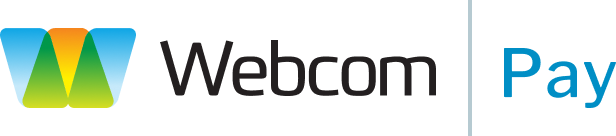
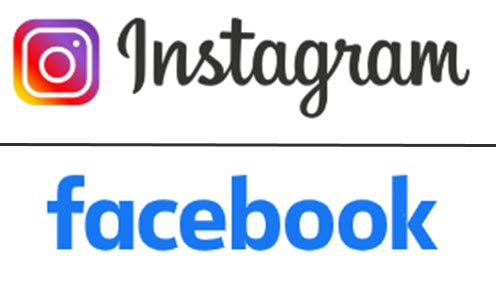
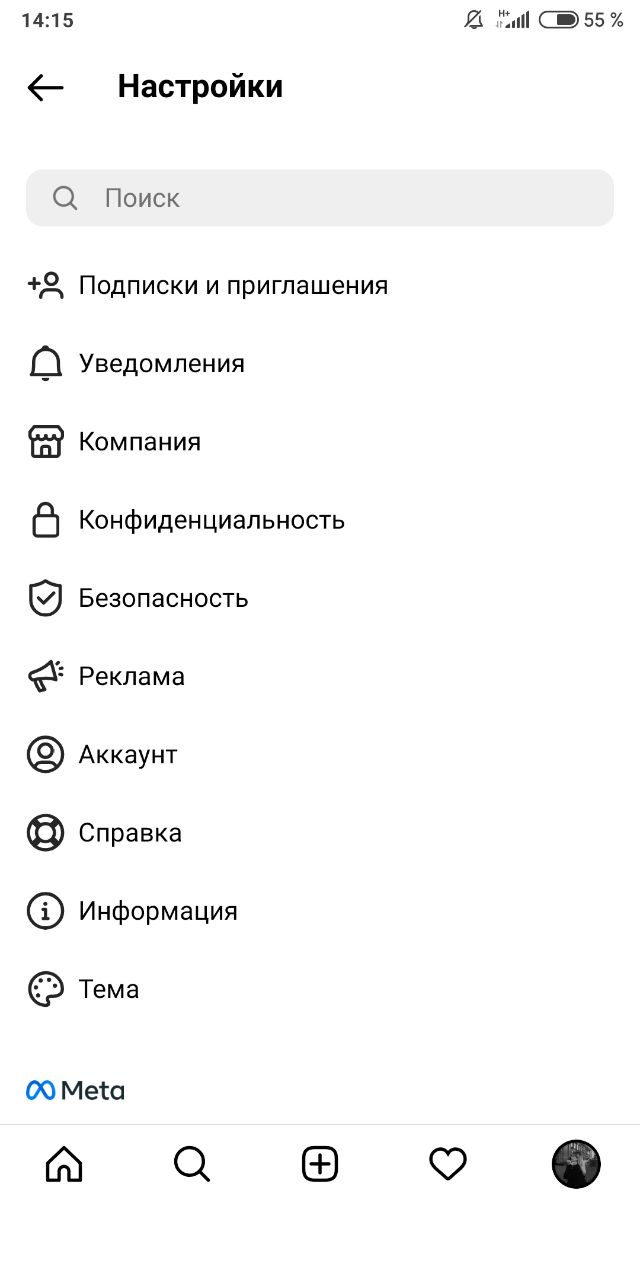


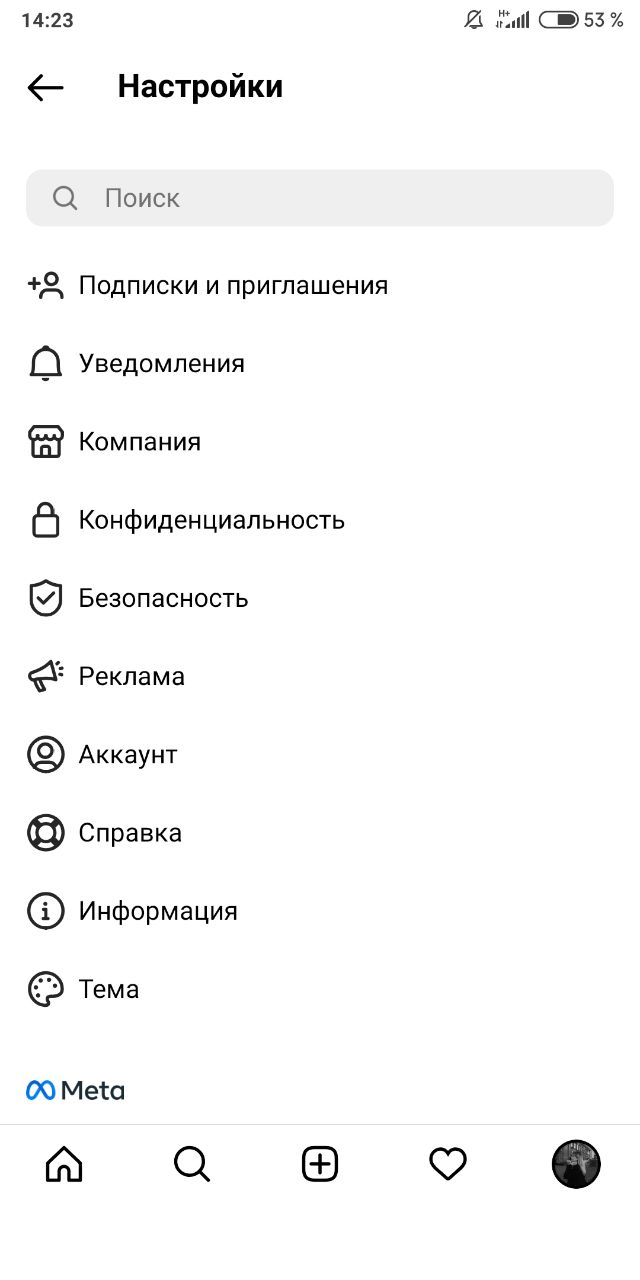
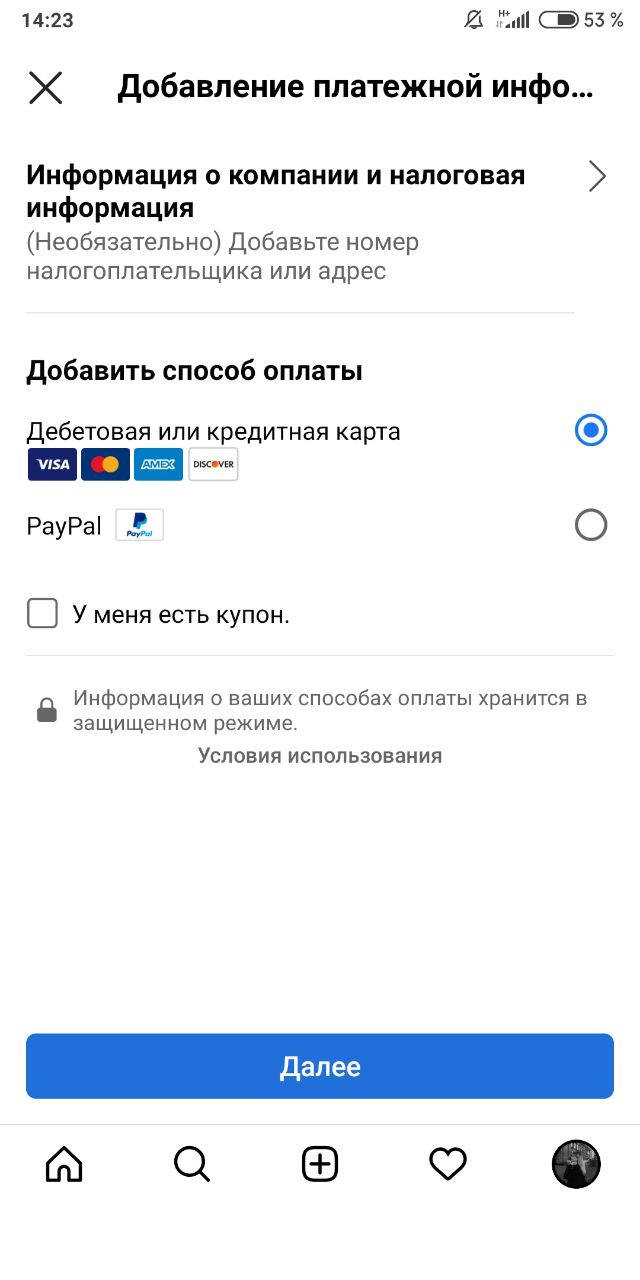
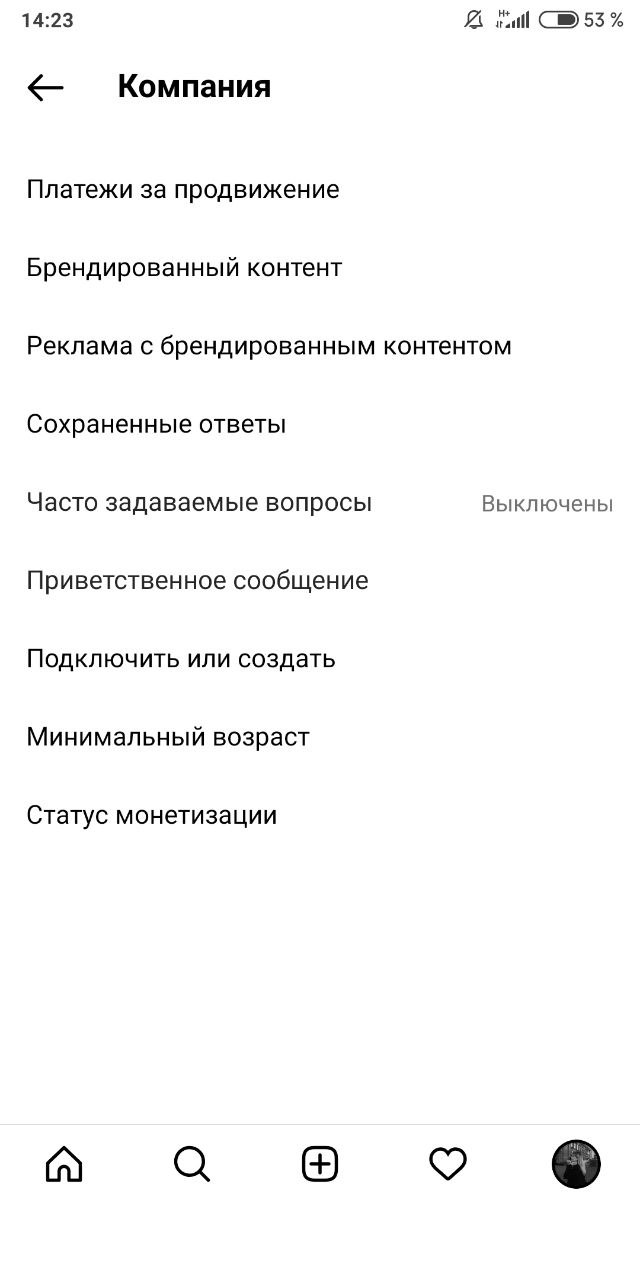
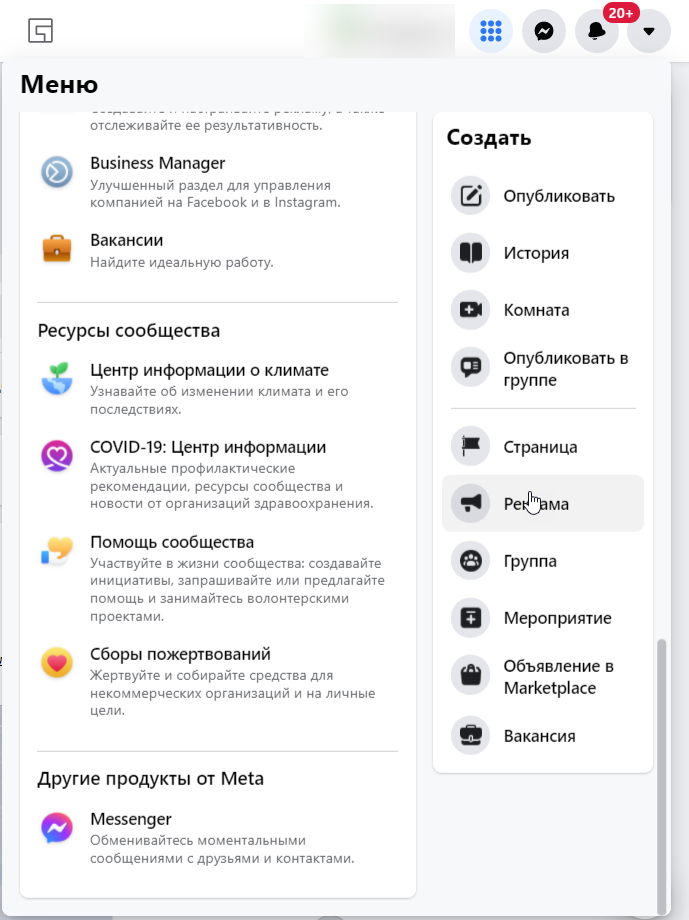
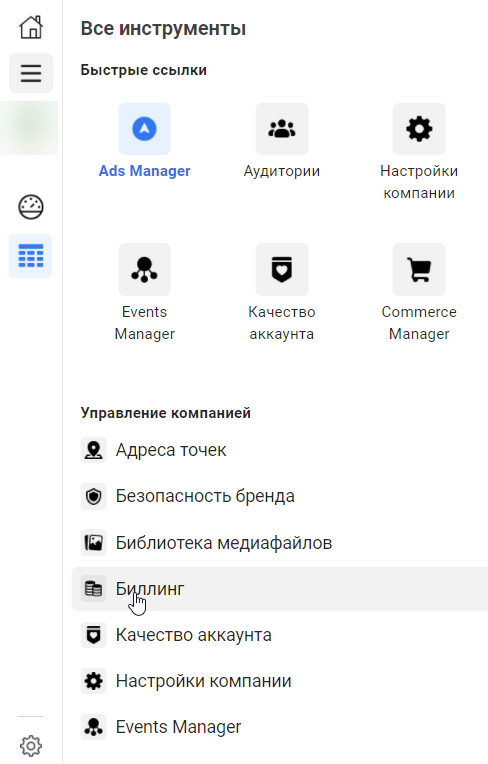
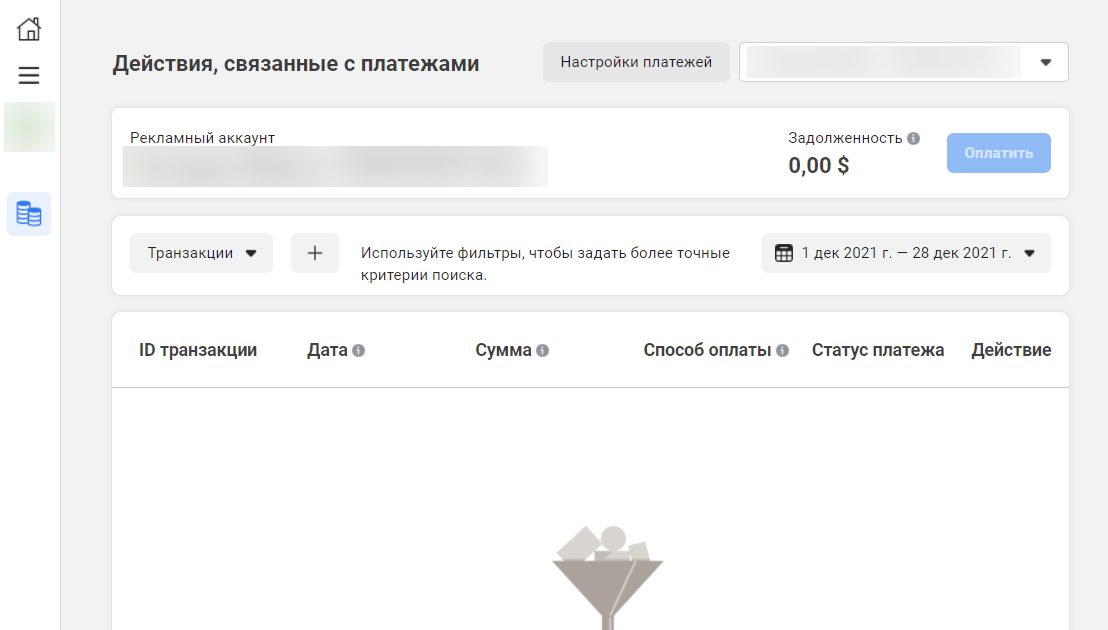
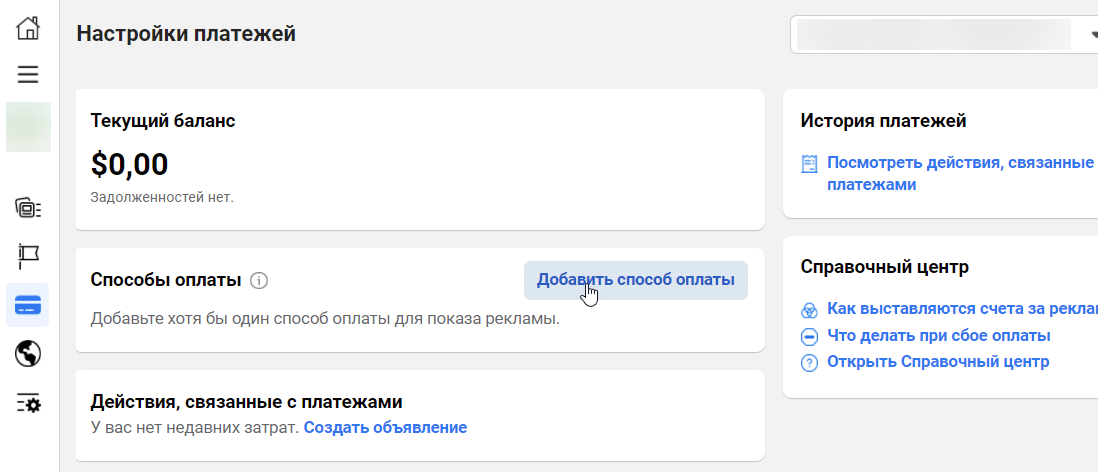
.jpg)